找不到安卓子系统,解决找不到子系统的常见问题与解决方案
最近我在Windows 11上捣鼓安卓子系统,结果发现了一个让人头疼的问题——怎么就找不到安卓子系统呢?这可真是让我抓耳挠腮,急得像热锅上的蚂蚁。不过别担心,我可是个爱钻研的人,这不,经过一番摸索,终于让我找到了解决之道。下面,就让我来跟你分享一下我的经历吧!
一、寻找安卓子系统的踪迹
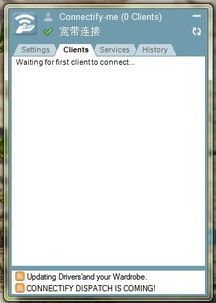
首先,你得确认自己的Windows 11系统版本是否符合要求。打开“设置”>“系统”>“关于”,看看你的版本号是不是22000.194或更高。如果不是,那可得赶紧升级一下哦!
接下来,你得检查一下BIOS/UEFI设置,确保虚拟化支持已经开启。这可是安卓子系统正常运行的关键。重启电脑,进入BIOS/UEFI设置,找到虚拟化相关的选项,将其设置为“启用”。
二、安装前的准备工作
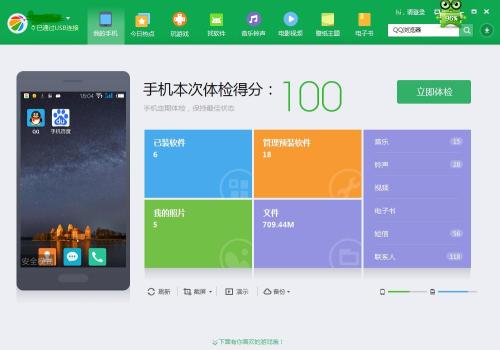
在安装安卓子系统之前,还有一些准备工作要做。首先,你得将系统区域更改为美国。这样,你才能在应用商店中下载到Amazon AppStore。打开“设置”>“时间和语言”>“语言”,添加英语(美国)作为首选语言,并设置为显示语言。
你得启用Hyper-V和虚拟机平台。这可以通过控制面板“程序和功能”>“启用或关闭Windows功能”来完成。勾选相应的选项后点击确定即可。
三、安装安卓子系统
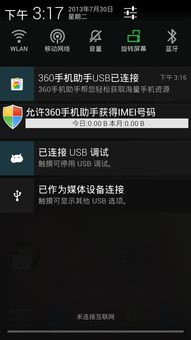
现在,你可以通过Amazon AppStore安装WSA了。打开微软商店,搜索“Windows Subsystem for Android”,然后点击安装。安装完成后,你就可以在开始菜单中找到它了。
四、找不到安卓子系统的解决办法
如果你在安装过程中遇到了找不到安卓子系统的情况,别急,我来教你几招。
1. 检查系统版本和BIOS/UEFI设置:确保你的系统版本符合要求,并且虚拟化支持已经开启。
2. 检查Hyper-V和虚拟机平台:确保你已经启用了Hyper-V和虚拟机平台。
3. 重置安卓子系统:在Windows 11设置中,找到已安装的Windows 11安卓子系统,选择“高级选项”,然后点击“重置”。重置完成后,重新运行Windows 11安卓系统,看看问题是否解决。
4. 检查网络连接:如果安卓子系统设置界面提示IP地址不可用,那么可能是网络连接出了问题。确保你的网络连接正常,并且Hyper-V虚拟化已经开启。
5. 安装缺失的框架:如果你在安装WSA时遇到了类似“Add-AppxPackage : 部署失败,原因是 HRESULT: 0x80073CF3, 包无法进行更新、相关性或冲突验证”的问题,那么可能是缺少了某个框架。你可以通过以下步骤来解决这个问题:
- 打开https://store.rg-adguard.net,输入https://www.microsoft.com/store/productid/9p3395vx91nr,选择Slow,点击对勾。
- 找到带Microsoft.UI.Xaml.2.6字样和.appx尾缀的安装包,选择对应的架构(x64、x86或arm64)进行下载安装。
- 安装完成后,重新使用Add-AppxPackage命令安装WSA安卓子系统。
五、
通过以上步骤,相信你已经成功解决了找不到安卓子系统的问题。不过,需要注意的是,Windows 11上的安卓子系统目前仍在公测阶段,可能会出现一些问题。如果你遇到了其他问题,可以尝试以上方法,或者在网上搜索相关解决方案。希望我的分享能帮到你!
